群晖 NAS 设备在面对高 CPU 利用率时,合理应对至关重要。通过优化任务调度和合理分配资源,可以有效降低系统负载,提升性能稳定性。此外,定期更新系统和应用程序,确保安全性和性能的最新优化也是关键措施。通过这些方法,可以确保群晖 NAS 在高负荷情况下依然能够高效运行,满足用户对数据存储和处理的需求。
问题描述
在 DSM 桌面右下角的资源监视器小工具中显示 群晖NAS的 CPU 利用率较高,但设备仍能正常访问。

解决教程
进入主菜单>资源监视器>性能> CPU检查利用率分布。如果利用率主要由“用户”组成,请进入左侧面板上的任务管理器>服务,以检查哪个服务或进程占用了更多资源。 1
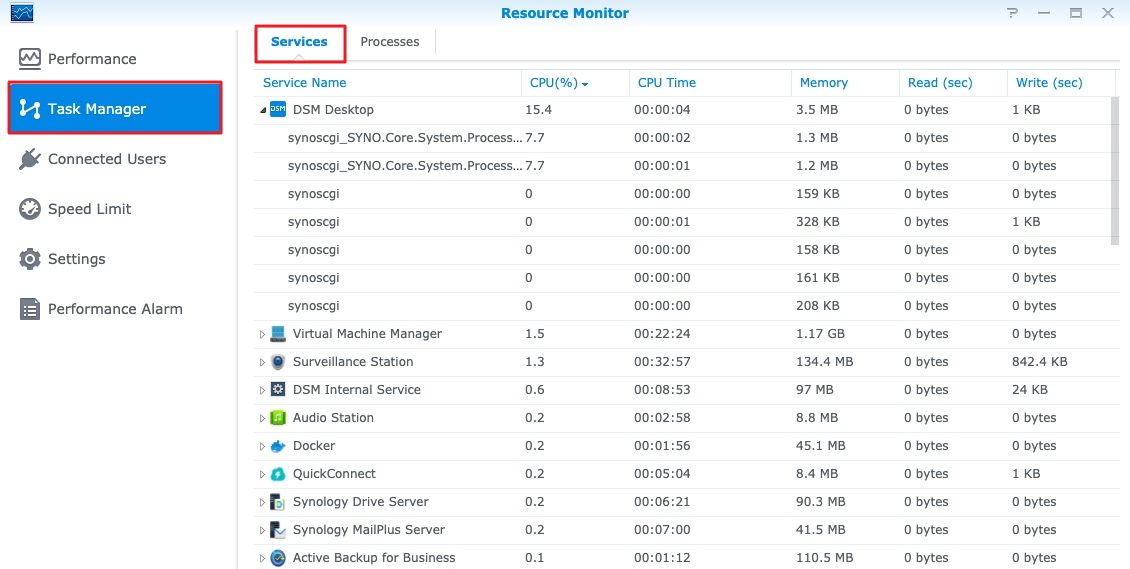
以下是一些可能会占用CPU资源的常见服务和进程。在资源监视器中展开服务以显示进程,找到消耗较高CPU资源的进程,然后按照相应方法减少CPU负载。
- SMB > smbd
- 如果SMB服务的网络端口2 (默认端口号 445) 对外部访问开放,请将其禁用。如果仅对内部访问开放,请检查内部用户是否正在正常访问。
- Surveillance Station > sscamerad
- 如果您已选择按 Surveillance Station作为 Surveillance Station中摄像机的动作检测算法源,请将其更改为按摄像机或禁用。可在Surveillance Station >IP摄像机中配置设置。选择摄像机,然后单击编辑下拉菜单 >编辑>事件检测>动作。
- Hyper Backup Vault > img_backupd
- 如果您设置了多个 Hyper Backup 任务,请确保将这些任务安排在不同的时间以及非高峰时段。
- 如果在一个备份任务中有多个共享文件夹,并且每个文件夹包含许多文件,则建议将备份任务分成多个任务。
- Synology MailPlus Server > clamd或freshclam
- Clamd 和 freshclam 分别是Synology MailPlus中用于扫描电子邮件和病毒的进程。建议进入Synology MailPlus Server >安全性 >杀毒,将设置更改为手动更新,然后计划仅在非高峰时段执行更新。
- Antivirus Essential > synoavcan
- 如果已安装 Antivirus Essential,则建议进入Antivirus Essential >设置,然后取消勾选扫描前更新病毒定义。当您准备好节省CPU资源时应在Antivirus Essential >更新中单击立即更新。
- 还建议进入Antivirus Essential >设置以启用智能扫描。此功能可帮助减少杀毒软件占用的系统资源。如果您的 Antivirus Essential 没有智能扫描功能,请确认该套件已更新到最新版本。
- Universal Search > synoelessd 、 fileindexd或synocontentextractd
- 这三个进程由 Synology Universal Search套件使用。如果您的CPU利用率一直受这三个进程控制,请确保套件已更新到最新版本。
- 您可能有大量文件等待索引。您可以暂停索引并在非高峰时段重新启动。
- 如果即使在暂停索引后 synoestyled 仍继续消耗过多资源,请检查是否有用户正在通过Universal Search或 File Station 执行文件搜索。
- 媒体索引> synoindexd或convert
- 进入控制面板>索引服务>媒体索引>应用程序以查看哪些套件正在运行媒体索引。
- 请进入控制面板>索引服务>转换设置然后勾选启用按计划转换以设置转换计划。 3
- Synology Photos > synofoto-face-extension
- 进入Synology Photos >帐户图标 >设置>全局,然后取消勾选允许用户启用人物相册以停用自动人脸识别和标签功能。
注意